解决win10按shift键解除大写锁定的方法
很多win7系统用户在升级到win10正式版后,发现使用大写字母输入英文字母时,只要按一下“Shift”键,大写就会被关闭了,这是怎么回事呢?其实,该问题是win10系统默认设定导致的。很多用户都不明白为什么在Win10系统中要把“Shift”用来关闭大写锁定。接下来小编就为大家简单的介绍一下具体操作方法吧。
大写锁定键只有按shift才能解除,怎样切换回按caps lock解除大写锁定?控制面板没有区域、语言和输入法怎么找到文本服务和输入语言?下面就和小编一起来看一下吧。
解决win10按shift键解除大写锁定的方法:
方法1:
1、按下“Win+X”组合键打开系统快捷菜单,点击“控制面板”;
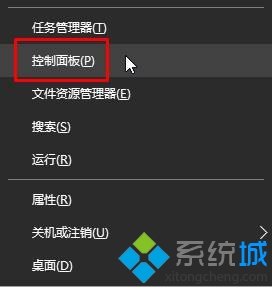
2、控制面板的查看方式修改为“类别”,点击“更换输入法”;
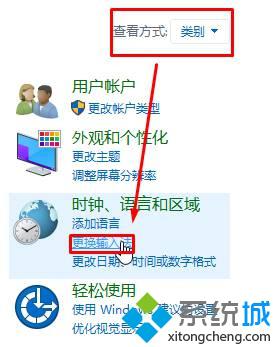
3、在“语言”界面左侧点击“高级设置”;
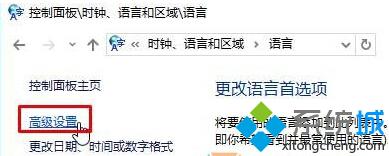
4、在“高级设置”界面点击下面的“更改语言栏热键”;
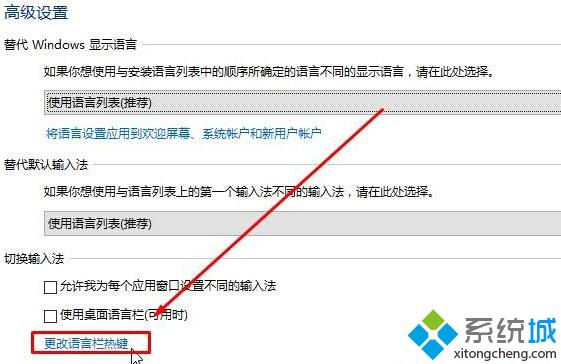
[!--empirenews.page--]
5、在“高级键设置”框中点选“按 CAPS LOCK 键”点击应用并确定即可。
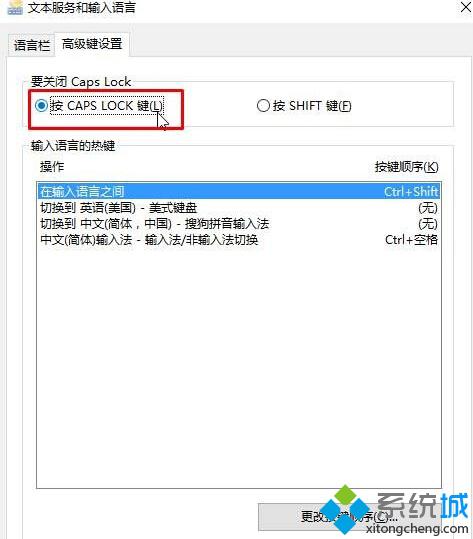
方法2:
点击开始->设置,进入到设置页面。打开时间和语言设置项
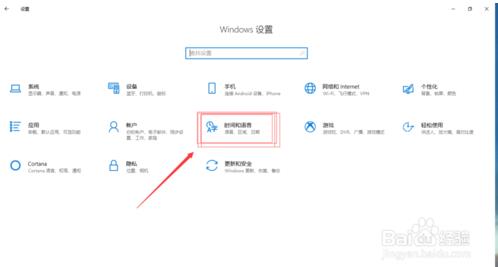
在时间和语言设置项中找到第二个“区域和语言”选项卡,再找到右边的“高级键盘设置”,打开“高级键盘设置”
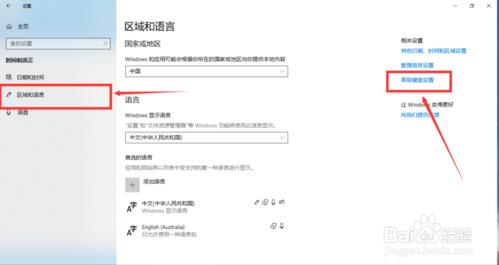
在“高级键盘设置”中找到下面的语言栏选项,这个语言栏选项就是我们要找到的文本服务和输入语言设置啦
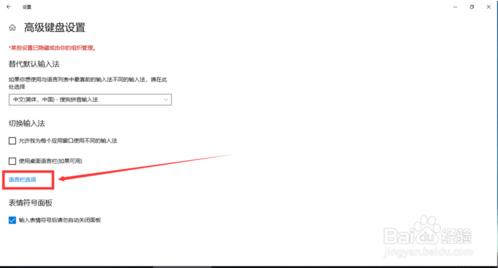
[!--empirenews.page--]
在打开的文本服务和输入语言设置中选择高级键设置选项卡
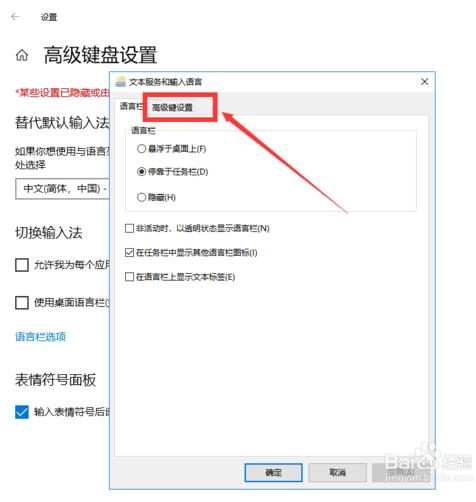
在文本服务和输入语言设置中的高级键设置选项卡设置中,选中第一个“按CAPS LOCK键(L)”就可以还原回按CAPS LOCK键锁定大写,再按CAPS LOCK键取消大写的状态啦
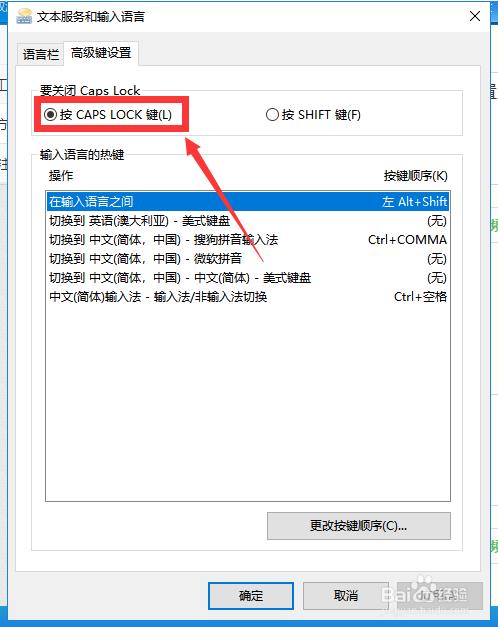
以上介绍的内容就是关于win10按shift键解除大写锁定的方法,小编整理了两种方法,不知道大家学会了没有,如果有需要的朋友可以按照小编介绍的方法进行操作,过程很简单,大家任选其中一种即可,希望大家会喜欢,谢谢!!!!了解更多的教程资讯请关注我们系统天地网站~~~











 苏公网安备32032202000432
苏公网安备32032202000432